Afficher les changements stagés et non stagés dans Git
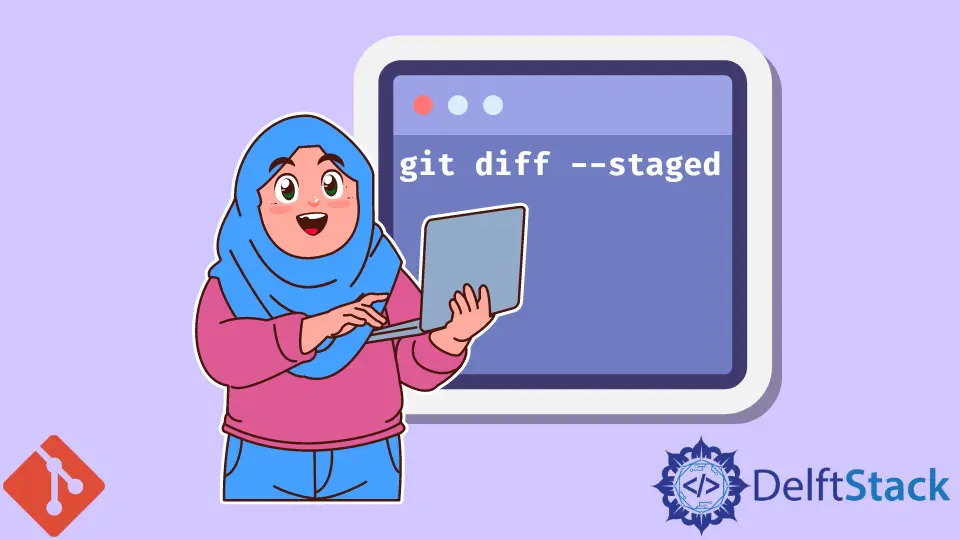
Dans cet article, nous verrons comment nous pouvons montrer les changements que nous avons mis en scène pour le prochain commit et ceux que nous n’avons pas mis en scène. Nous pouvons exécuter deux commandes dans Git pour afficher les modifications par étapes.
Commençons par celui de base.
Afficher les modifications en utilisant git status
Nous exécutons la commande git status pour afficher l’état de notre répertoire de travail. La commande affiche les fichiers mis en scène et non suivis dans notre répertoire de travail.
Nous utilisons la commande git status avec le drapeau --verbose pour afficher les fichiers mis en scène. L’option --verbose est la même que -v.
$ git status -v

Comme vu ci-dessus, l’option -v affiche le fichier mis en scène et le changement de contenu du fichier.
Afficher les modifications à l’aide de git diff
Nous utilisons la commande git diff pour afficher les changements entre notre zone de préparation et notre répertoire de travail. Vous pouvez exécuter la commande git diff avec le drapeau --cached pour afficher les changements entre votre zone de staging et le HEAD.
git diff --cached
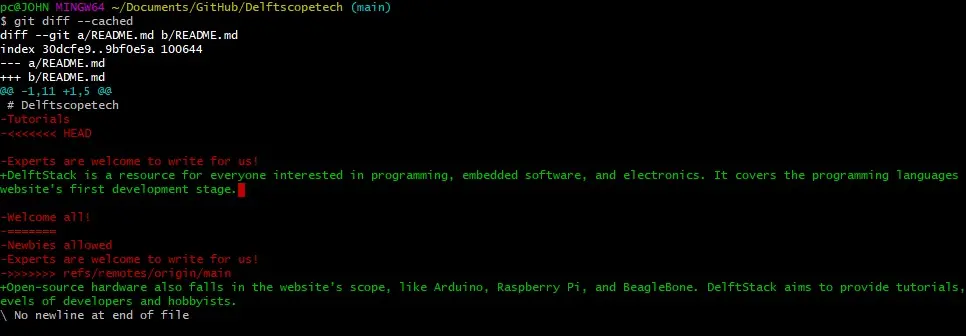
Nous pouvons lancer la commande git diff avec le drapeau --name-only --cached pour afficher uniquement les noms de fichiers.
$ git diff --name-only --cached
README.md
La commande git diff --cached est synonyme de la commande git diff --staged.
Nous pouvons exécuter la commande git diff avec le HEAD pour afficher les modifications mises en scène et non mises en scène. Prenons un exemple.
Nous allons lancer la commande git status pour vérifier l’état de notre répertoire de travail.
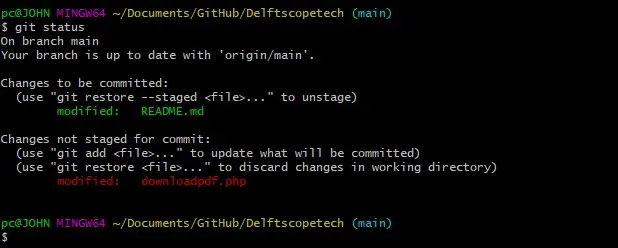
Comme vu ci-dessus, nous avons un fichier README.md modifié mis en scène pour le commit et un fichier downloadpdf.php modifié qui n’a pas encore été mis en scène pour le commit. Voici comment vous pouvez voir les modifications pour les deux fichiers.
git diff HEAD
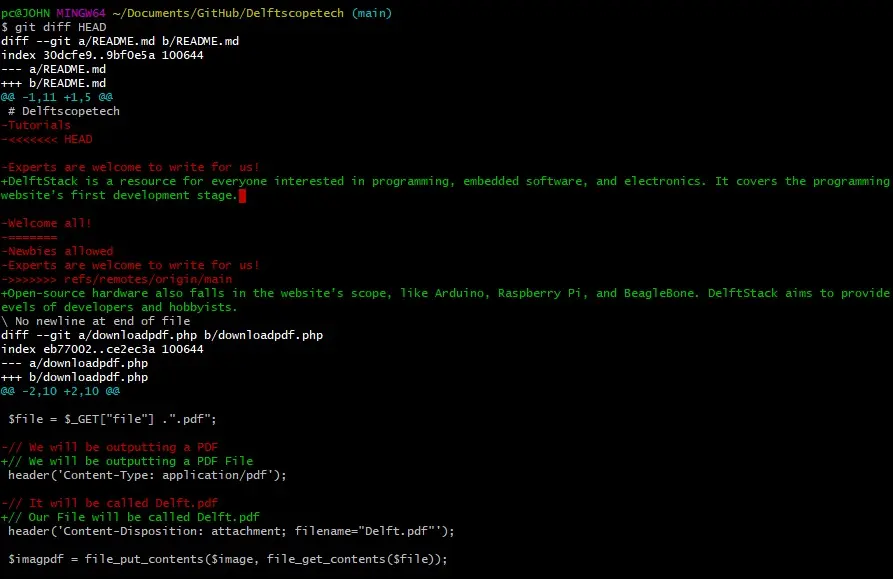
Vous utilisez la commande git status pour afficher les modifications mises en scène et non mises en scène. Ajoutez simplement le drapeau -vv à la commande, comme indiqué ci-dessous.
$ git status -vv
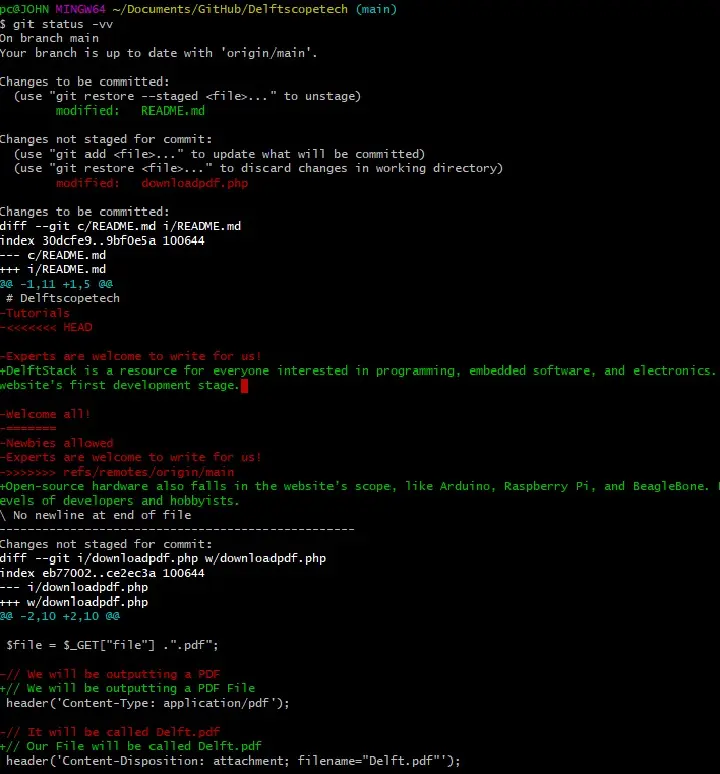
L’avantage d’utiliser la commande ci-dessus est qu’elle vous indique quel fichier est mis en scène et lequel n’est pas mis en scène pour le commit.
John is a Git and PowerShell geek. He uses his expertise in the version control system to help businesses manage their source code. According to him, Shell scripting is the number one choice for automating the management of systems.
LinkedIn